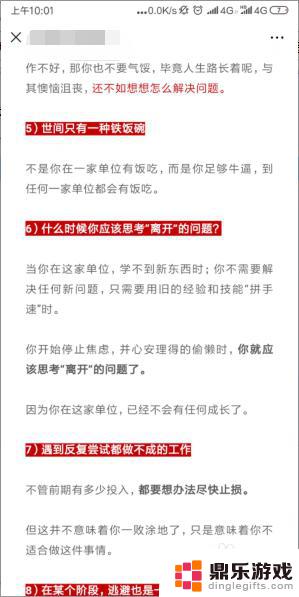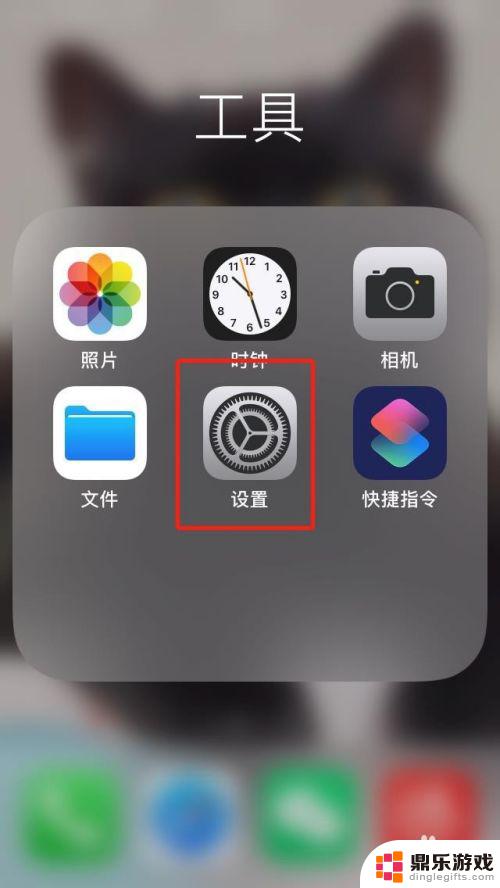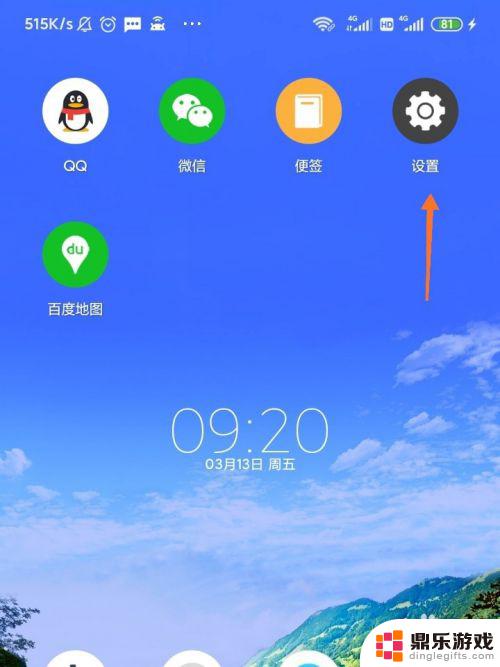小米手机截图图片怎么设置
时间:2024-07-16来源:鼎乐游戏作者:佚名
小米手机是目前市场上备受欢迎的手机品牌之一,其强大的功能和用户友好的操作界面备受用户喜爱,在日常使用中我们经常需要对手机屏幕进行截图来记录重要信息或分享有趣内容。有时候我们可能需要截取一张长图来完整展示内容,那么小米手机如何设置和截取长图呢?接下来我们就来详细探讨。
小米手机怎么截取长图
步骤如下:
1.第一步,打开手机。选择一个你要截长图的界面,下拉通知栏,可以看到一个截图的快捷标志,点击标志截图。也可以同时按住电源键和音量下键截图,可以在设置开启小米的三指截图。
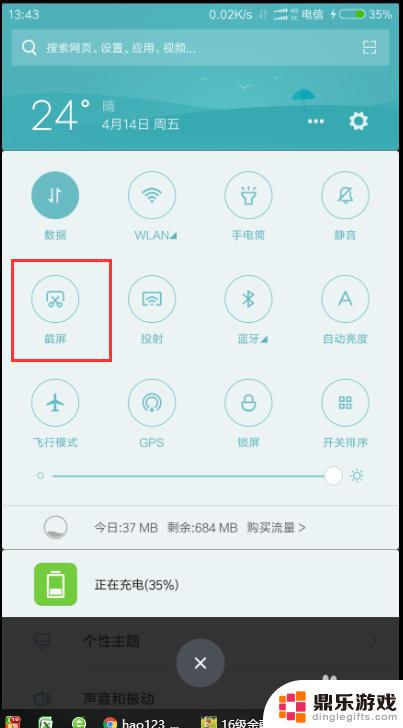
2.第二步,截图完成之后,会看到右上角有个刚才的截图缩影,点击截图缩影,进入截图功能选择。
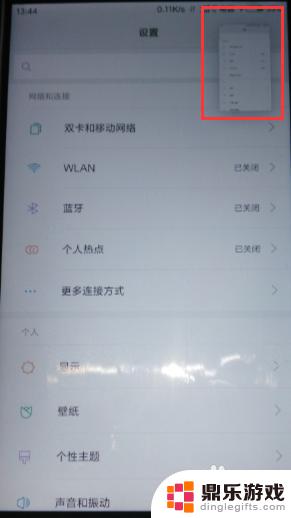
3.第三步,在截图文件里面,可以看到下面有一个长截图按钮,点击长截图,进入长截图模式。
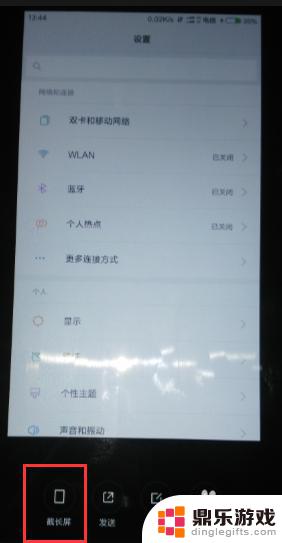
4.第四步,长截图模式。会不断下拉截图,下拉选择你要截图的范围,选择结束截图,即可截取长截图。
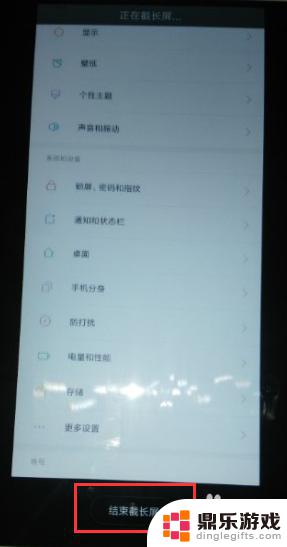
5.第五步,长截图完毕之后,可以选择发送和编辑,截取的长图文件会保存在手机截图的文件夹下。
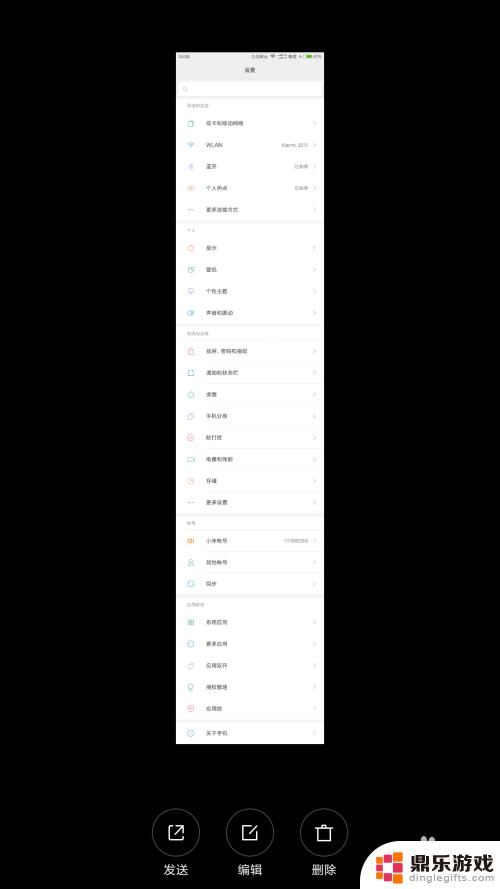
6.第六步,我们可以看到截取的长图。可以一直下拉,里面的内容很多,这样比我们只能截一个界面的图片来的方便很多。
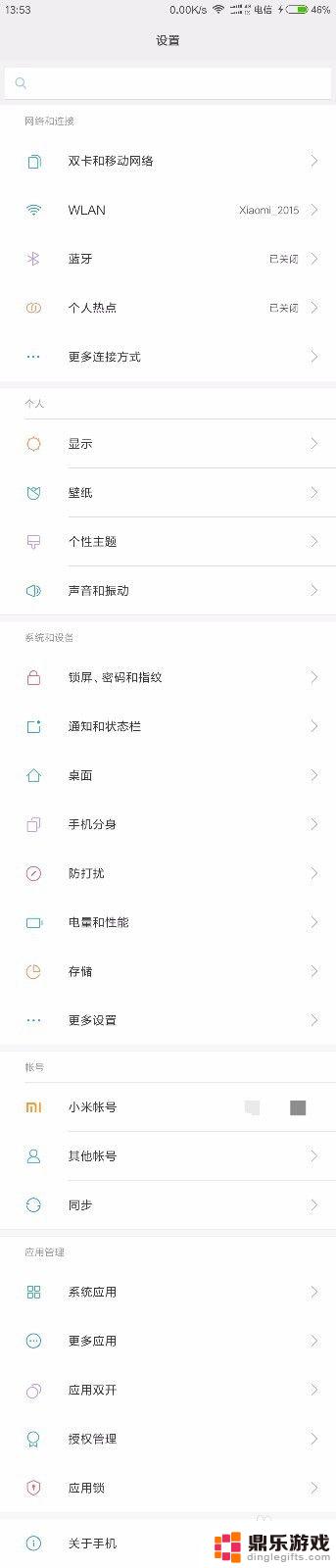
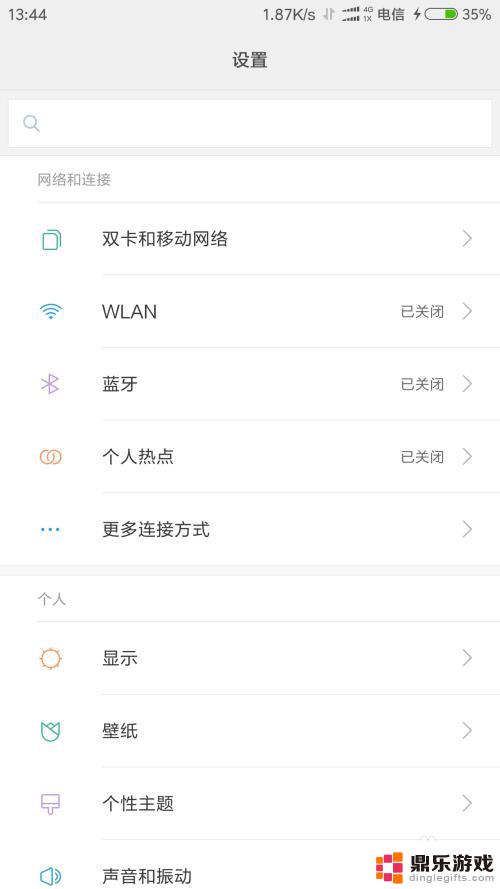
以上是关于如何设置小米手机截图图片的全部内容,需要的用户可以按照以上步骤进行操作,希望对大家有所帮助。